Автоматическая запись треков.
Автоматическая запись треков устраняет дополнительные действия, связанные с запуском и остановкой записи трека/пробега вручную. Приложение само начнет и остановит запись при вождении автотранспортных средств.
Автоматическая запись трека — это дополнительная опция для автомобилей/вождения. Для других видов деятельности, пожалуйста, продолжайте использовать ручной запуск/остановку записи трека (*если вы решите использовать iBeacon для автоматической записи треков, то на самом деле не имеет значения, какой тип активности вы хотите отслеживать, близость iBeacon решит, когда включать/выключать запись).
Как настроить и как это работает?
К кнопке меню “НОВЫЙ ТРЕК” добавлена новая метка индикатора:

По умолчанию Автоматическая запись треков отключена. Нажмите кнопку настроек в кнопке «НОВЫЙ ТРЕК», чтобы открыть экран настроек записи GPS треков. Перейдите к разделу «Автоматическая запись»:
![]()
Нажмите на этот раздел, чтобы открыть экран настройки автоматической записи треков. Вот что вы, скорее всего, увидите:
![]()
По умолчанию при первом запуске приложение запрашивает авторизацию местоположения «При использовании», и это все. Чтобы иметь возможность запускать и останавливать треки автоматически, приложению необходимо иметь доступ «Всегда разрешен» к местоположению, а также доступ к «Движению и фитнес активности».
Должен ли я бояться давать приложению эти дополнительные разрешения?
Давайте на мгновение остановимся и объясним, зачем нужны «Всегда разрешать» и «Движение».
«Всегда разрешать» доступ к местоположению не означает, что приложение будет всегда прослушивать ваше местоположение, потребляя заряд батареи в фоновом режиме, оставляя приемник GPS включенным. Мы не хотим этого. Лучшим сценарием будет, если Apple будет будить приложение (даже если оно вообще не запущено) в то время, когда происходит что-то важное. Затем приложение может немного послушать, с включенным GPS-приемником, и решить, имеет ли смысл начинать новый трек.
И это именно то, что происходит, когда вы предоставляете приложению доступ к местоположению «Всегда разрешать». Приложение может быть в глубоком сне или даже убито, но Apple на мгновение разбудит его, сообщит ему, какое движение происходит (вот почему эта авторизация Движение/Фитнес необходима) и позволит приложению получать местоположение некоторое время, чтобы решить, выполняется ли целевое действие (вождение/автотранспорт), и вернуться в состояние глубокого сна или отключения, если это не так.
Без этих дополнительных разрешений единственным способом автоматической записи будет постоянно работающий GPS-приемник и работающее приложение в фоновом режиме. Для этого было бы достаточно авторизации местоположения «При использовании», но мы не хотим, чтобы батарея действительно разряжалась и чтобы GPS-приемник работал постоянно.
Если у вас есть какие-либо вопросы по вышеизложенному, напишите по адресу privacy@blocoware.com, и разработчик будет рад предоставить дополнительную информацию.
Рассмотрим подробнее раздел разрешений:
![]()
#1 — авторизация доступа к текущему местоположению, по умолчанию «Когда используется». Здесь нам нужно «Всегда разрешен». Нажмите «Изменить на Всегда разрешать».
Пожалуйста подтвердите:
Всплывающее окно с разрешениями на местоположение:
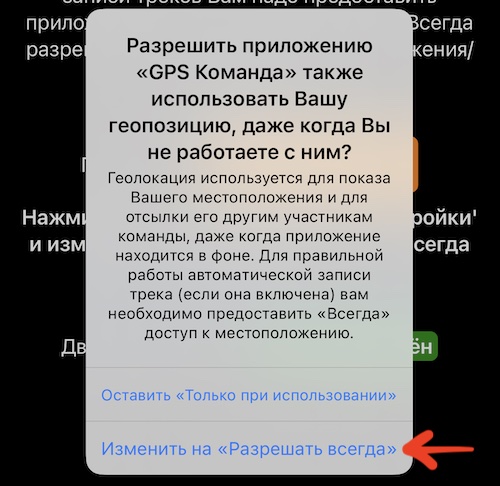
#3 — текущая авторизация доступа к Движению/Фитнес. Здесь нам нужно «Разрешено». Нажмите кнопку «Разрешить доступ к движению/фитнес».
Пожалуйста подтвердите:
Всплывающее окно разрешения доступа к движению/фитнес:
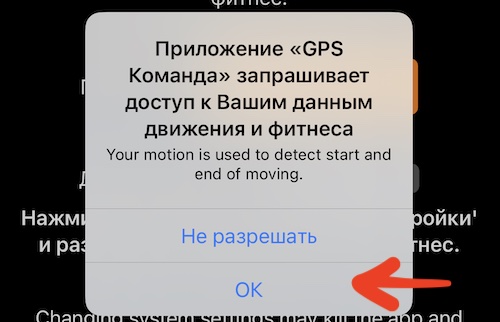
Просмотрите измененный экран и нажмите ДА, чтобы разрешить Автоматическая запись треков действий в автомобиле/вождении:
![]()
Настроить уведомления.
Было бы здорово знать, что приложение запустило или остановило запись. Находясь на этом экране настроек автоматической записи, прокрутите до раздела «Уведомление» и нажмите «ДА», чтобы получать уведомления о запуске или остановке треков:
![]()
Базовая настройка автоматической записи закончена! Проедтесь и посмотрите, все ли у вас работает так, как вы ожидаете.
Хорошо знать:
1. Предварительный прогрев — это хорошо!
После открытия и мягкого закрытия приложение будет прослушивать местоположение в течение 15 минут (в режиме ленивой детекции), прежде чем перейти в глубокий сон. Это хорошая идея - открыть приложение один раз, прежде чем вы начнете свой рабочий день / день вождения. Это поможет приложению своевременно начать первый трек. В противном случае приложение будет полагаться на то, что Apple/iPhone разбудить приложение, когда ячейка GSM или сети Wi-Fi изменятся, и это может быть может вызвать задержку до 500 метров (1500 футов) в пробуждении приложения.
Если вам нужен более быстрый автозапуск и меньше пропущенных футов/метров, откройте приложение перед поездкой на работу/вождением и закройте его (но не убивайте его), оно некоторое время будет работать в фоновом режиме, делая все возможное, чтобы обнаружить начало движения.
Преимущества этого «предварительного прогрева» действительно зависят от того, где и как вы начинаете свое вождение. Для некоторых сценариев и/или ячеек GSM и разположений сетей Wi-Fi Apple/iPhone узнает об этом и мгновенно разбудит приложение. Но могут быть и места, где вы всегда будете проезжать около 500 метров (1500 футов), прежде чем iPhone активирует приложение.
2. Если настройки по умолчанию вам не подходят, попробуйте расширенные настройки автоматической записи.
Старшие устройства (например, iPhone 6S, старшие поколения iPad с симкой) могут иметь более длительную задержку для запуска автоматических треков. Apple/iPhone может быть более ленивым при пробуждении приложения. Если у вас более старое устройство или вы просто хотите, чтобы приложение пропускало меньше метров/футов при автоматическом запуске, подумайте о том, чтобы помочь приложению немного дольше прослушивать изменения местоположения или/и добавив iBeacon в свои настройки.
Экспериментируйте! При необходимости вернитесь и просмотрите эти расширенные настройки автоматической записи:
Расширенные настройки автоматической записи.
Улучшите автоматическое определение запуска, изменив политику определения местоположения.
Прокрутите до раздела «Детекция»:
![]()
- Политика обнаружения по умолчанию — «Лениво». Приложение будет обрабатывать местоположение в течение 15 минут после пробуждения от Apple/iPhone, в зависимости от существенного изменения местоположения или активности. Если в течение этого времени не обнаружено автомобильной активности, вождения, приложение сдастся и вернется в состояние глубокого сна или даже в выключенное состояние.
«Лениво» — хороший вариант для современных iPhone и iPad с симками, а также для случаев, когда вы живете/работаете в густонаселенных городских районах.**
- Если выбран вариант обнаружения «Средне», приложение будет прослушивать местоположение до 1 часа, прежде чем сдаться. Приложение также попытается немного увеличить этот интервал, если вы двигались в течение последних 15 минут, прежде чем окончательно отказаться от прослушивания.
«Средне» хорошо подходит для старых устройств и для районов с плохим покрытием сотовой связи/Wi-Fi.**
- Вариант «Агрессивно» — это, по сути, последняя (но не самое худшая) возможность. Если пробег, который нужно отследить и получить за него компенсацию, для вас важнее, чем потребление батареи, вы можете использовать политику ««Агрессивно»». С этой политикой GPS-приемник останется включенным, пока вы не убъёте приложение. Даже если приложение жестко убито, Apple/iPhone разбудит приложение, как в ленивом и среднем режимах (на основе ячеек GSM или изменения Wi-Fi — значительное изменение местоположения), и после этого пробуждения приложение будет продолжать слушать местоположение 24x7.
Если ваш iPhone подключен к зарядному устройству в машине а потом и дома ночью, то режим «Агрессивно» — это не то, из за чего стоит опасаться разрядки аккумулятора. Экспериментируйте. На протестированных устройствах все, что выше или равно iPhone XS, показало очень умеренное потребление батареи даже в режиме «Агрессивно». Если вы пользуетесь навигационными приложениями целый день, в любом случае не будет никакого дополнительного расхода, если приложение будет работать в режиме «Агрессивно».
“Агрессивно” будет постоянно поддерживать работу GPS-приемника. Это разумно только в том случае, если ваш iPhone подключен к зарядному устройству большую часть дня.**
Последний раздел, это конфигурация опции iBeacon, который дает супервозможности автоматической записи:
iBeacon — отличный вариант для автоматической записи.
Добавление iBeacon обеспечивает максимально возможную точность автоматической записи при почти нулевом использовании батареи.
iBeacon — это технология, представленная Apple в середине 2013 года. Чаще всего это очень маленькое устройство/метка, которое отправляет сигнал маяка через Bluetooth. Используя очень низкое энергопотребление (Bluetooth Low Energy, BLE), iPhone может обнаруживать iBeacons вокруг и измерять близость к ним.
Вы кладете в машину небольшое устройство/метку iBeacon и задаётеего параметры (идентификатор) в приложении. Когда вы садитесь в машину, запускается Автоматическая запись. Когда вы выходите из машины, запись прекращается. Это, вероятно, самый точный способ автоматической записи.
См. Добавление iBeacon для автоматической записи для добавления и настройки/тестирования iBeacon.
Вроде всё для автоматической записи на текущий момент. Этa тема открыта для развития и итераций. Сообщите нам, используете ли вы настройку автоматической записи и что бы вы хотели добавить, улучшить. Мы слушаем!
Если Автоматическая запись треков в какой-то момент не сработала, МЕНЮ > НОВЫЙ ТРЕК всегда находится всего в двух касаниях! Настройте уведомления для автоматической записи, чтобы убедиться, что ни один пробег не останется без записи, доверяй, но проверяй!
Если вы хотите использовать эту опцию автоматической записи раньше, чем она станет доступно обычной публике, вы можете попробовать ее в бета-версии. Напишите по адресу stan@blocoware.com , чтобы получить ссылку для загрузки бета-версии.